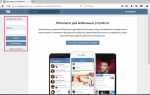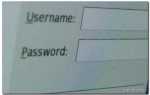Как удалить сохраненный логин и пароль Вконтакте
Рад приветствовать всех читателей блога cho-cho.ru ! Каждый из нас бывает в гостях, у каждого хозяина дома, как и у нас, есть компьютер. И бывает так,что нам срочно нужно проверить либо почту, либо личные сообщения в любимой социальной сети, однако иногда мы забываем ставить галочку «Чужой компьютер» и наши пароль и логин сохраняются на другом компьютере. В этой статье мы рассмотрим возможности удаления конкретного
сохраненного логина и пароля при входе Вконтакте на компьютере.
Итак, все логины сохраняет программа, через которую мы просматриваем сайты, иначе говоря, браузеры
. От вида браузера и зависит то, как мы будем удалять нужную нам информацию.
Apple Safari
- Открываем «Меню».
- Пункт «Настройки». Раскрыть это меню необходимо следующими способами: щелкнув на пиктограмму в виде шестеренки в верхней правой части браузера, либо нажатием раздела «Правка».
- Ищем закладку «Автозаполнение».
- В закладке находим «Имена и пароли пользователей».
- Напротив пункта — кнопка «Правка».
- Откроется список сайтов и перечень логинов.
- Выделяем нужный, нажимаем «Удалить».
- Сделано!
Internet Expolrer
- Для начала открываем сайт vk.com.
- В форме авторизации (там куда нужно вводить логин) стоит кликнуть два раза левой кнопкой мыши.Появится список логинов.
- Передвигая стрелками «вверх» или «вниз», выделяем нужный логин.
- Нажимаем кнопку «delete».
- Готово.
Opera
- В меню открываем «Настройку».
- Пункт «Удалить личные данные».
- Вкладка «Детальная настройка».
- Нажимаем на кнопку «Управление паролями».
- Ищем в перечне сайтов vk.com.
- Кликаем, развернется список логинов.
- Выделяем нужный, нажимаем на кнопку удалить.
- Профит.

Mozilla Firefox
- Меню — раздел «Инструменты».
- Открываем категорию «Настройки».
- Ищем вкладку «Защита».
- Кликаем на секцию «Пароли».
- Ищем кнопку «Сохраненные пароли».
- Откроется окно с перечнем сайтов. Ищем vk.com.
- Выбираем нужный нам логин и нажимаем на пункт-кнопку «Удалить».
- Gotcha.
Google Chrome
- Ищем иконку с тремя горизонтальными линиями в верхнем правом углу («Меню»).
- Нажимаем пункт «Настройки».
- Внизу находим «Показать дополнительные настройки», щелкаем.
- Ищем раздел «Пароли и формы», чуть ниже «Управление паролями» в ранних версиях браузера или же «Настроить» рядом с «Предлагать сохранять пароли для сайтов» в новых версиях.
- Откроется окно со списком сайтов и логинов. Выбираем нужный сайт и рядом с ним жмем на крестик, после этого логин будет удален.
- Вот и все!
Яндекс Браузер
- Также как и в «Хроме» ищем иконку с тремя горизонтальными линиями.
- Нажимаем на пункт «Настройки».
- В самом низу страницы нажимаем на «Показать дополнительные настройки».
- Находим раздел «Пароли и автозаполнение», кликаем на «Управление паролями».
- Появится список всех сайтов с сохраненными паролями, с правой стороны будет крестик, при нажатии на него пароль удалится!
- Решено!
Теперь вы знаете как удалить сохраненный логин при входе Вконтакте, если вдруг по случайности сохранили их на чужом компьютере. Успехов вам и до новых встреч.
Как в ВК удалить сохраненный пароль при входе и убрать запоминание
Если вас интересует, как в ВК удалить сохраненный пароль, значит вы попали к нам на страничку очень кстати. Мы как раз решили подробно изучить эту тему, привести простые инструкции, понятные даже «чайникам».
Прежде всего поясним, password запоминает не сам сайт Вконтакте, а ваш браузер или программа, через которую вы открываете ресурс. Соответственно, алгоритм действий будет зависеть от того, каким именно обозревателем (браузером) вы пользуетесь. Мы дадим инструкции для всех популярных: Safari, Mozilla Firefox, Google Chrome, Opera, Яндекс Браузер.
Вы узнаете, как удалить пароль при входе в ВК из браузера любого компьютера – публичного, например, установленного в интернет-кафе, рабочего, соседского и т.д. Вы же понимаете, что если браузер запомнит ваш секретный код, любой следующий пользователь получит доступ к вашей странице?
Зачем нужно удалить сохраненный пароль?
Если вам дорога ваша страница, тем более, если вы ведете с нее коммерческую деятельность, рекомендуем обязательно удалить сохраненный ключ и логин в Контакте после захода в аккаунт с чужого устройства. Что могут сделать злоумышленники, если случайно заполучат ваш сохраненный секретный код?

- Присвоят профиль, начнут вести свою незаконную деятельность от вашего имени;
- Станут распространять запрещенный контент, например, экстремистский, порнографию, сцены жестокости, создавать подростковые группы с призывами к деструктивной деятельности (вплоть до самоубийства);
- Присвоят ваши группы и сообщества, воспользуются коммерческими данными, если вы ведете в ВК бизнес;
- Создадут с десяток фейков и профилей-клонов, где от вашего лица будут продавать всякую ерунду, продвигать сетевой маркетинг или использовать в других целях;
- Хулиганы могут просто удалить все наполнение страницы: фотки, видео, товары, музыку;
- Или разослать вашим контактам похабные или оскорбительные сообщения;
Напугались? То-то и оно, давайте уже выясним, как убрать запоминание пароля в Контакте во всех известных браузерах. Попутно мы объясним, как отключить функцию автосохранения паролей – пригодится для рабочего компа или для дома (если живете с кучей родственников).
Mozilla Firefox
- Чтобы убрать сохранение пароля в ВК в Мозилле, вам нужно открыть браузер и щелкнуть по трем горизонтальным полоскам в правой части экрана сверху;

- Выберите пункт «Настройки»
и перейдите в раздел «Приватность и защита»
;
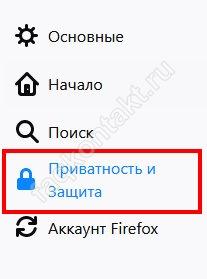
- Промотайте страничку до блока «Логины и password»
; - Перейдите во вкладку «Сохраненные»
;

- В поисковой строке введите название соцсети, далее нужно удалить появившуюся строку;
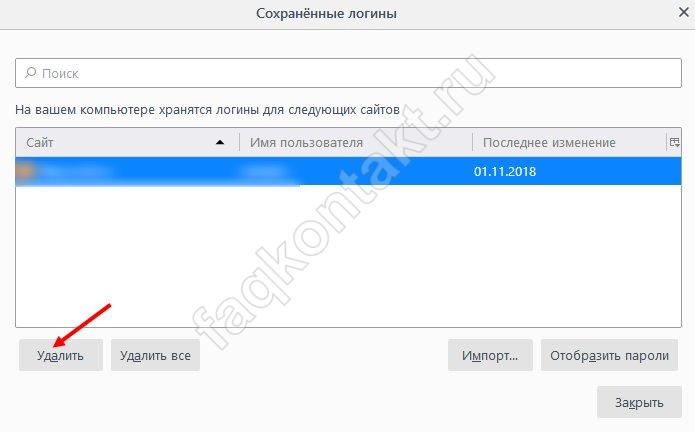
- Если уберете галку с «Автозаполнение»
, логины и секретные коды перестанут постоянно сохраняться.
Google Chrome
- Чтобы убрать сохраненный пароль при входе в ВК с Гугл Хрома, вам также сначала нужно зайти в «Меню»
(три вертикальные точки в правом верхнем углу монитора) и выбрать «Настройки»
;

- Листайте раздел до самого низа, пока не увидите клавишу «Дополнительные»
;
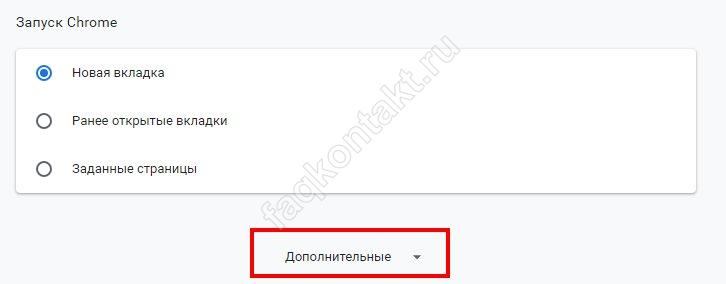
- В пункте «Конфиденциальность и безопасность»
вам нужно кликнуть по строке «Очистить историю»
;
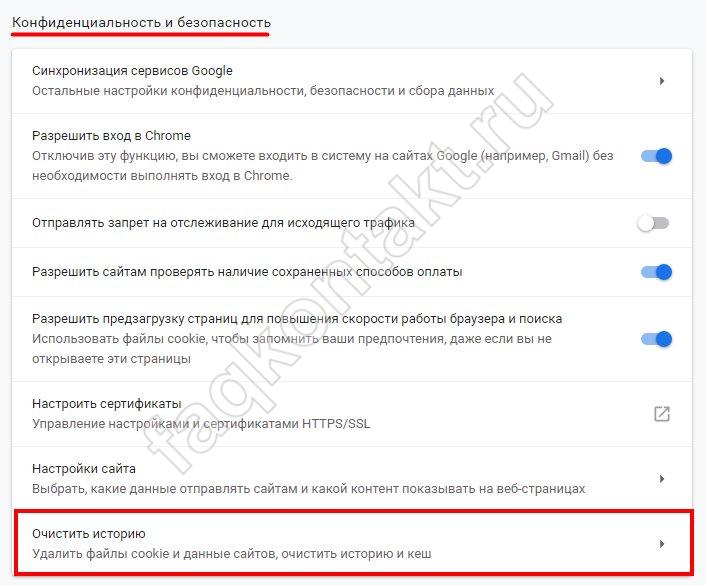
- Перейдите в подраздел «Дополнительные»;
- Внутри поставьте галки в пунктах «Пароли»
и «Данные для автозаполнения»
;
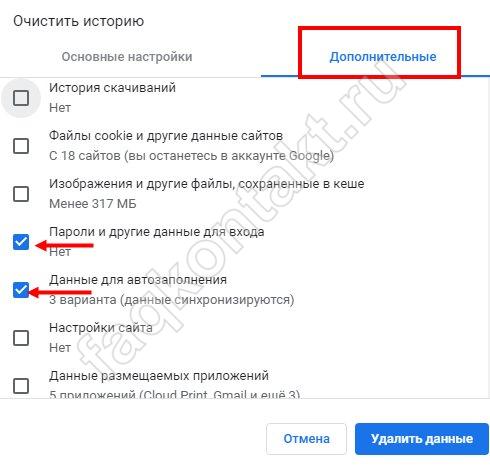
- Выставьте временной диапазон (1 час, 24 часа, 7 дней, все время);

- Нажмите «Удалить сохраненное»
; - Вернитесь в главные Настройки и найдите раздел «Автозаполнение»
; - Зайдите в пункт «Password»
;
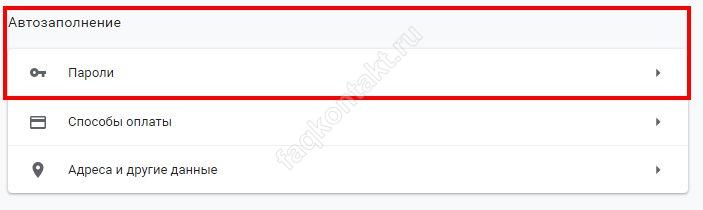
- Отключите автосохранение паролей, а также изучите остальные возможности данного блока.
Яндекс Браузер
- Чтобы удалить запоминание пароля Вконтакте в обозревателе от Яндекс, вам также нужно зайти в «Настройки»
, щелкнув по трем горизонтальным полоскам в верхней части экрана справа;

- Найдите блок «Автозаполнение»
(в разделе дополнительные настройки), далее нужно удалить оттуда галку. Зайдите внутрь, чтобы посмотреть сохраненные данные.

- Пройдите в подраздел «Пароли»
и удалите оттуда всю информацию, посвященную сайту ВК; - Теперь зайдите в подраздел «Настройки»
и уберите галки из пунктов «Сохранять password»
, «Автоматически заполнять авторизационные данные»
, «Разрешать сайтам сохранять пароли»
; - Готово.
Opera
- Чтобы в Опере убрать автоматический ввод пароля в ВК, нажмите на значок с буквой «О»
в левом верхнем углу экрана;

- Выберите раздел «Настройки»
; - Найдите слева подраздел «Дополнительно»
, щелкните по нему;
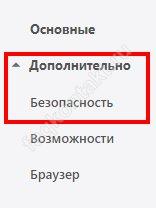
- Вам нужен блок «Безопасность»
, пункт «Автозаполнение»
; - Кликните по пункту «Password»
;
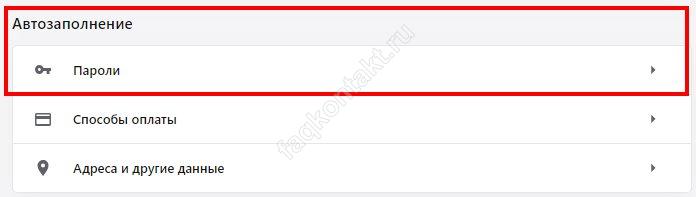
- Отключите сохранение ключей и автоматический вход;

- Удалите все сайты с сохраненными авторизационными данными;
Apple Safari
Продолжим изучать ситуацию, когда у вас сохранился пароль в ВК и как убрать эту информацию с чужого компьютера. Вот как это делается в браузере Safari:
- Откройте браузер и найдите справа вверху значок шестеренки;

- Найдите пункт «Автозаполнение»
; - Внутри вам нужен раздел «Имена и Password»
;
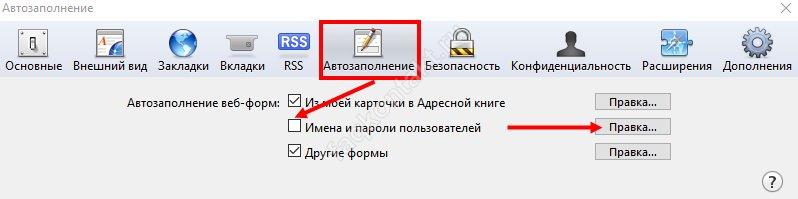
- Возле этого блока есть клавиша «Правка»
, щелкните; - Перед вами развернется перечень, в котором нужно найти и удалить сохраненный ключ от ВК.
- Вот и все.
Теперь вы знаете, что делать, если ВК запомнил пароль, и как убрать эту секретную информацию с постороннего устройства. Настоятельно рекомендуем всегда ставить ставить галку в поле «чужой компьютер»
в окошке авторизации. Это действие гарантированно убережет вас от добавления вашего кода в список сохраненных.
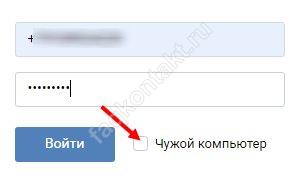
Как видите, удалить запомненный пароль в Контакте совершенно не сложно, — самое главное, не забыть это сделать. Помните, за безопасность вашей страницы отвечаете только вы сами.
Мы рекомендуем никогда не сохранять пароль в Контакте, если входите в систему с чужого компа или телефона. Если вдруг вы получили смс с информацией о том, что в ваш аккаунт был совершен вход с неизвестного IP адреса, при этом вы знаете, что это не вы, рекомендуем немедленно зайти в профиль и сменить все ключи безопасности. Будьте осторожны!
Похожие статьи:
-
Как зайти на чужую страницу в ВК
-
Как поставить пароль на ВК
-
Как выйти из ВК
-
Что делать, если забыл пароль от ВК
-
Социальная акция «Блокада Ленинграда» в честь героев войны
Blogsdna